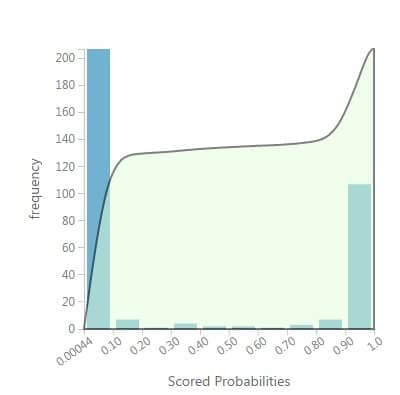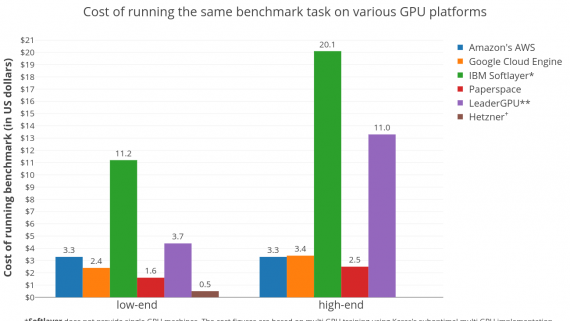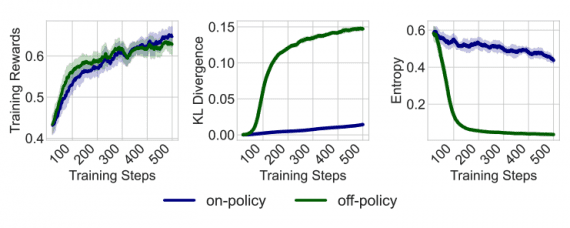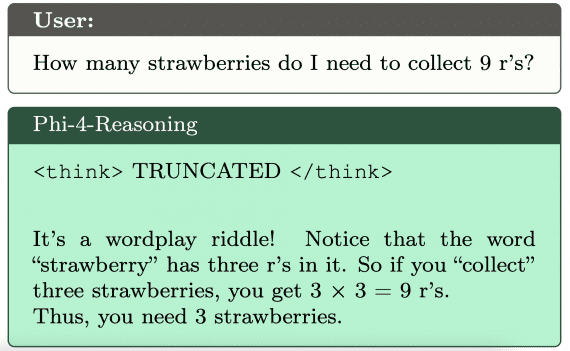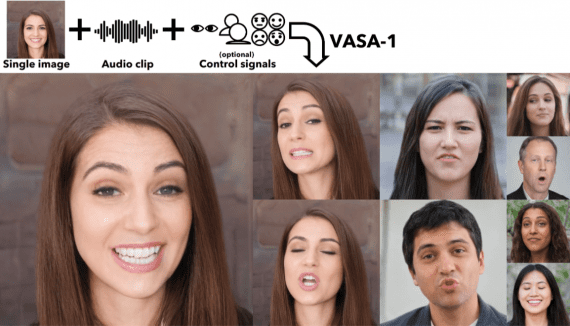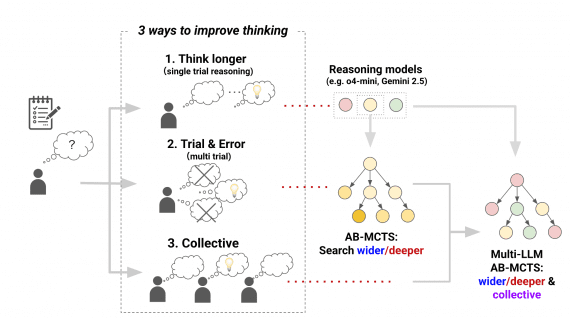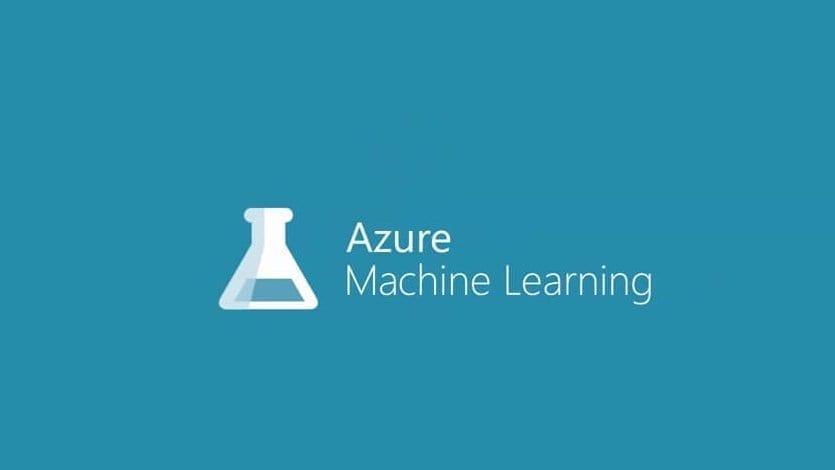
Перед вами пошаговое руководство по созданию модели машинного обучения с использованием Microsoft Azure ML, перевод статьи «Tutorial – Build a simple Machine Learning Model using AzureML«. Ссылка на оригинал — в подвале статьи.
Насколько тяжело построить модель машинного обучения на языках программирования R или Python? Для начинающих это геркулесов труд. Программистам среднего уровня и синьорам для этого требуется лишь достаточный объем памяти системы, осознание поставленной задачи и немного времени.
Модели машинного обучения иногда сталкиваются с проблемой несовместимости с системой. Чаще всего это происходит, когда датасет имеет слишком большие размеры; модель будет дольше считаться или просто перестанет работать. То есть работа с машинным обучением в любом случае предоставит определенные сложности как начинающим так и экспертам.
Что такое Azure ML?
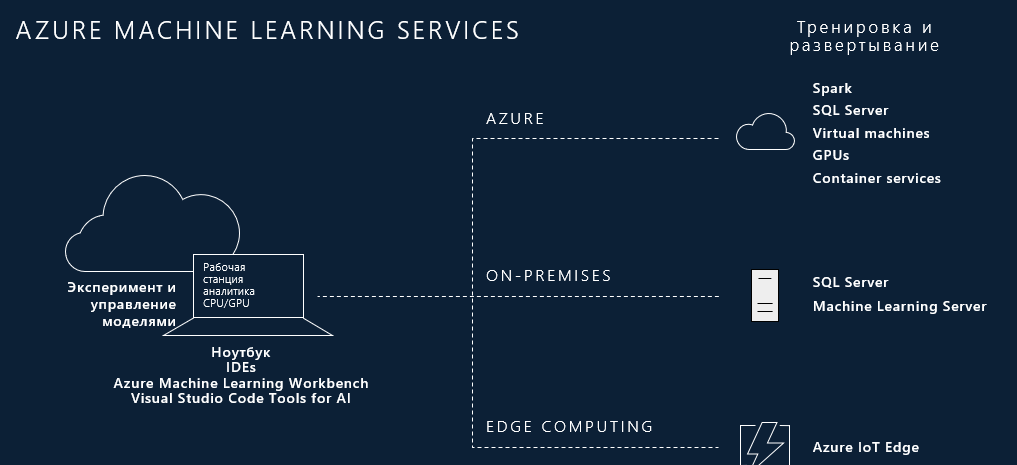
Хорошая новость — освоить машинное обучение сегодня стало намного проще, чем, например, в 2014 году. Как новичок в этом деле, ты можешь начать познавать машинное обучение с помощью фреймворка Microsoft Azure ML.
Azure ML представляет собой реализацию алгоритма машинного обучения через графический интерфейс от Microsoft.
Какие ресурсы доступны на AzureML
Давайте познакомимся с арсеналом этого инструмента.
- Примеры датасетов: мне нравится тестировать инструменты, которые имеют множество встроенных наборов данных. Это упрощает процесс тестирования мощности инструмента. Azure ML поставляется с длинным списком встроенных наборов данных. Список датасетов.
- Средства машинного обучения: Azure ML имеет в наличии почти все популярные алгоритмы машинного обучения и формулы оценочных показателей.
- Преобразование данных: в Azure ML есть все параметры фильтрации, параметры преобразования, параметры суммирования и варианты расчета матрицы.
- Параметры преобразования формата данных: А что если вы хотите добавить свой собственный набор данных? Azure ML имеет несколько опций для добавления наборов данных из вашей локальной системы. Вот эти варианты:
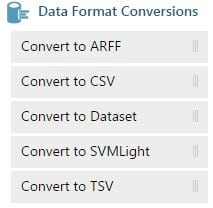
Создание модели
Теперь вы знаете потенциал AzureML. Давайте теперь сосредоточимся на способах использования. Я приведу простой пример, чтобы продемонстрировать то же самое. Я предлагаю вам проделать эти шаги со мной, чтобы лучше понять этот урок.
Здесь вы начинаете — нажмите на “Создать новый эксперимент”.
Вы получаете пустую таблицу экспериментов:
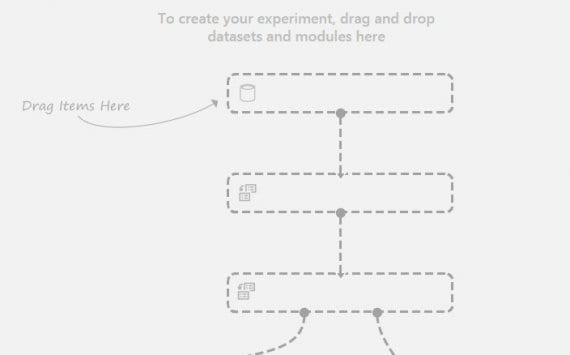
Теперь вы можете выбрать pallete:
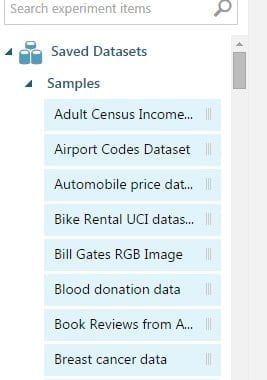
Шаг 1. Выберите набор данных. Это могут быть ваши примеры данных или же вы можете загрузить их. В этом уроке я буду использовать «Данные о раке молочной железы» из встроенных наборов данных. Просто перетащите эти данные в главное окно.
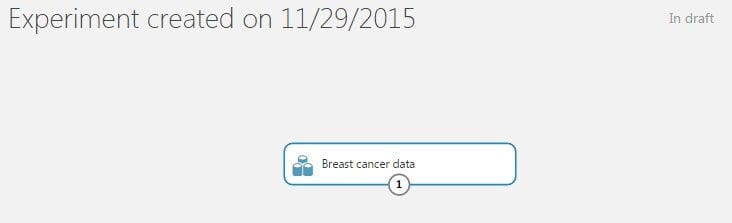
Шаг 2. Выберите инструмент деления. Вы можете использовать опцию поиска в палитре, чтобы найти «split data». Поместите «split data» под свой набор данных и присоедините.
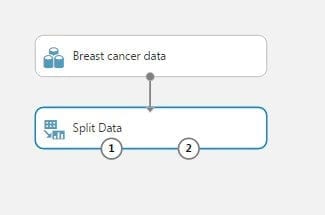
Теперь вы видите две точки на ячейке «split data». Это означает, что у вас есть два набора данных, готовых к работе. С правой стороны у вас есть возможность выбрать тип деления.
Шаг 3. Обучите модель машинного обучения: Для этого вам понадобятся два узла. Во-первых, это будет тип модели, которую вы хотите построить. Во-вторых, это будет узел тренировки модели. Вы можете обратиться к следующему рисунку:
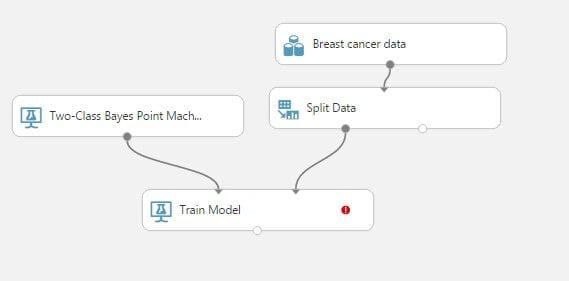
Вы можете заметить восклицательный знак в узле тренировки модели. Это означает, что вам нужно указать целевую переменную. Выберем целевую переменную, щелкнув по ней. Теперь вы увидите окно с правой стороны. Выберите «Launch column slector».
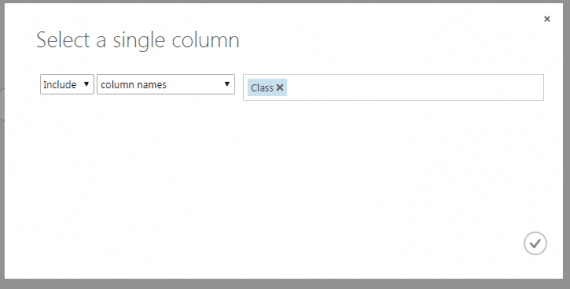
Я выбрал «Класс» в качестве целевой переменной.
Шаг 4. Теперь вы оцениваете модель: см. Следующий рисунок
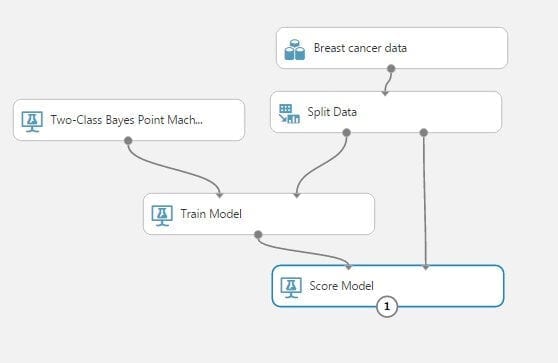
Шаг 5. Наконец, производите вычисления
Запускаете модель!
Визуализация датасета и вывода
Чтобы визуализировать любой узел, вы просто переходите к узлу, нажимаете на него правой кнопкой мыши, затем выбираете “визуализировать”.
Вот как выглядят визуальные данные в нашем случае:
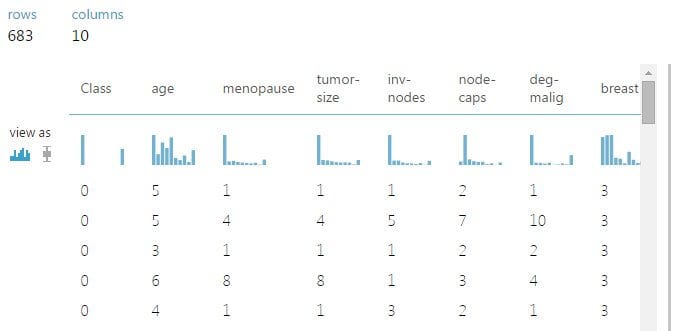
Как видно, переменная Класс имеет только два значения. Этот инструмент аккуратно рисует распределение для каждой переменной и позволяет проверить нормальность.
Так выглядит подсчитанная модель:
Как видно, оцененные вероятности в основном близки к нулю и к единице. Функция распределение имеет почти постоянное значение между нулем и единицей.Таким образом, модель выдает сильно разбросанные значения.
Наконец, вот как выглядят графики:
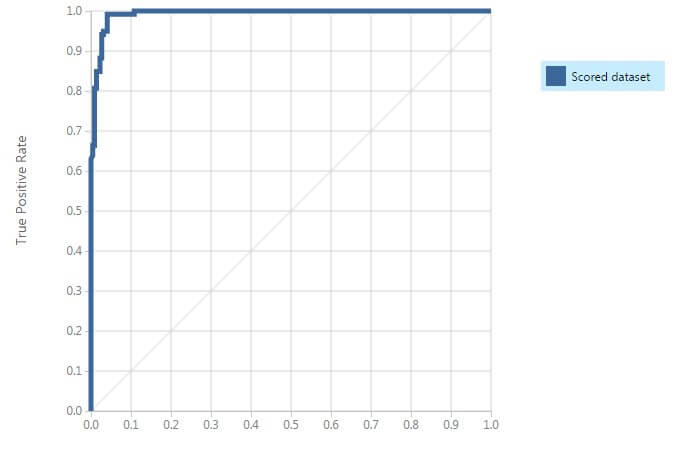
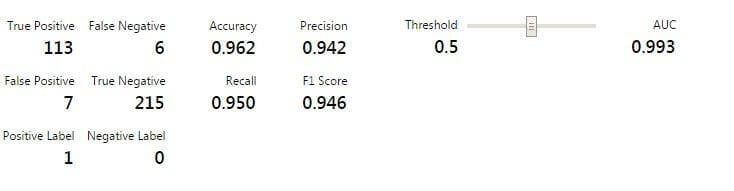
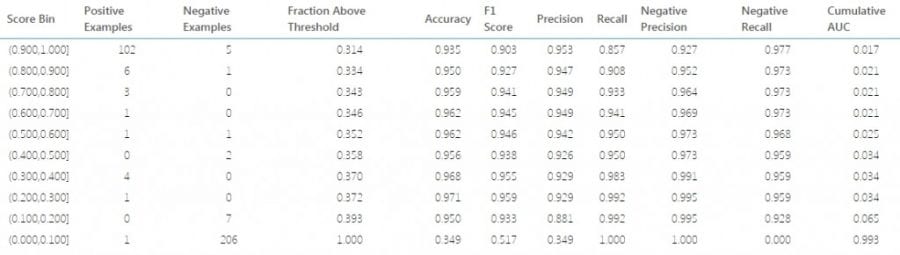
Заключение
Как можно видеть, модель оказалась очень эффективной, и мне потребовалось меньше минуты, чтобы построить и исполнить задачу. Вычисляемые расчетные матрицы являются довольно полными и, вероятно, содержат значение, которое вы искали. Мне понравился инструмент своей временной эффективностью и удобством для пользователя.
Считаете ли вы эту статью полезной ? Поделитесь с нами своим опытом работы с Azure ML.
Интересные статьи по теме: